VPN Gate是日本国立筑波大学的一项学术研究计画,目的为推广「全球分散式公共VPN〈Virtual Private Network,虚拟私人网路〉中继伺服器」的知识,在VPN Gate网站上有一个公共VPN中继伺服器列表,使用者不需要注册,也不用付费,可以选择要进行连线的伺服器,透过伺服器做为跳板,绕过防火墙,隐藏你的真实IP地址,连接到有连线限制的地方,让你可以聆听音乐、欣赏影片、下载区域LINE贴图…等。关于VPN Gate的下载、安装与使用说明如下:
VPN Gate在手机也可以使用,使用的方法详见:VPN Gate List和OpenVPN Connect连接VPN伺服器、手机使用VPN Gate Viewer和OpenVPN Connect连接VPN伺服器。
1.连接到VPN Gate官方网站,点选「Download SoftEther VPN Client + VPN Gate Client Plugin」。
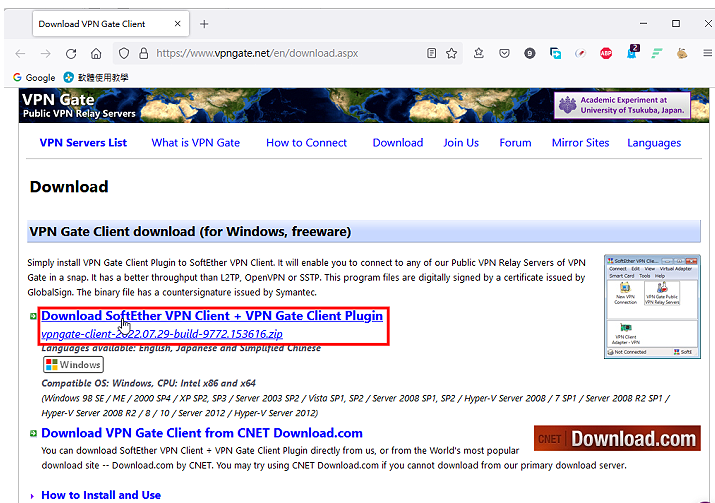
2.正在下载档案,如下图所示。
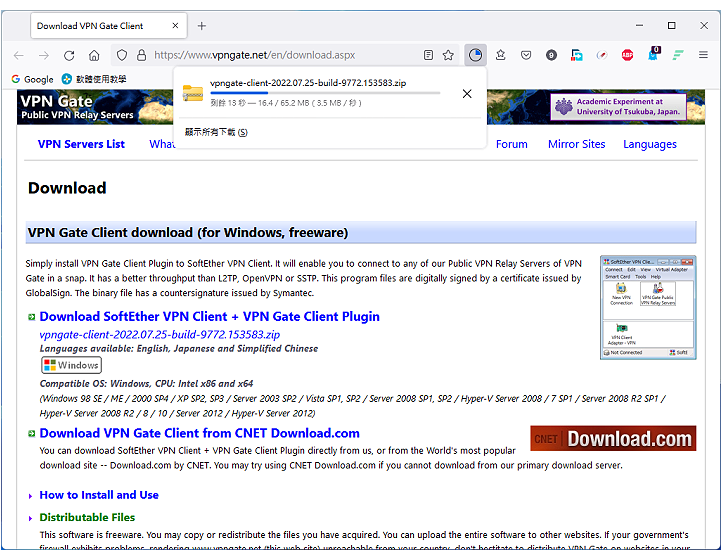
3.档案下载完成以后,开启档案总管,选取档案,按键盘的快速键Shift+F10,显示快显功能表(Windows 10也可以按滑鼠右键),点选「7-Zip解压缩至”vpngate-client- 2022.07.25-build-9772.153583\\ ”」,将档案解压缩。关于7-Zip解压缩软体详见:免费的压缩与解压缩软体7-Zip下载、安装与设定。
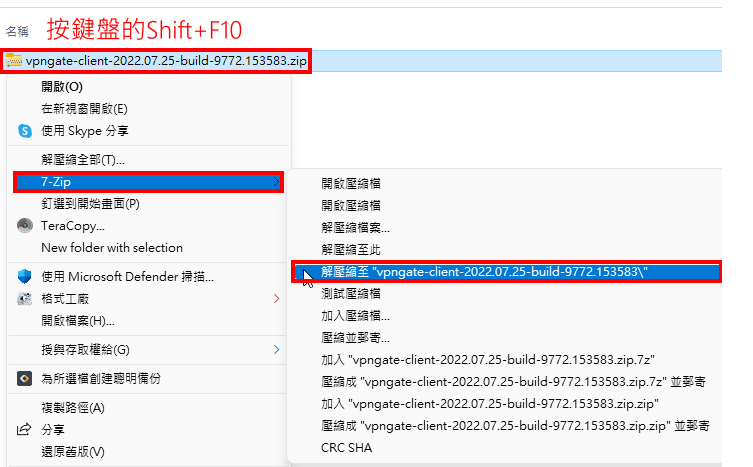
4.对着解压缩资料夹里面的档案vpngate-client- v4.39-9774-beta-2022.04.29 .exe连续按两下滑鼠左键,安装SoftEther VPN Client管理工具。
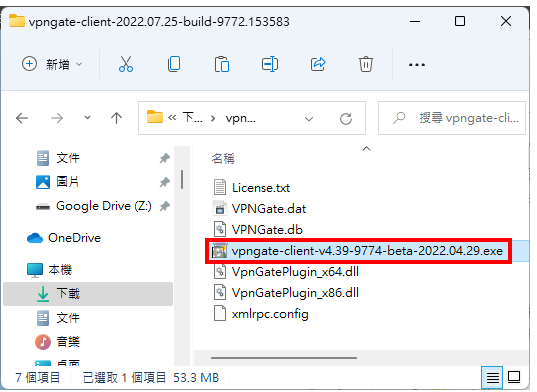
5.点选「下一步」。

6.使用预设的选项「SoftEther VPN Client」,点选「下一步」。
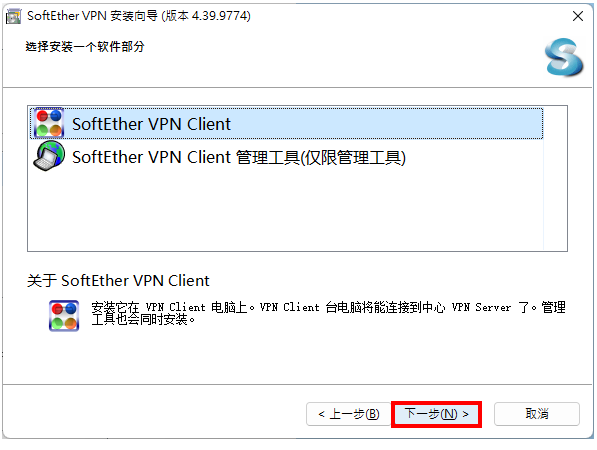
7.勾选「我同意最终用户许可协议」,点选「下一步」。

8.点选「下一步」。
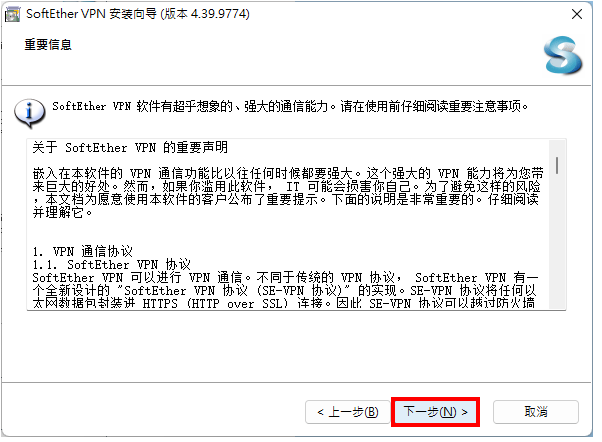
9.使用预设的安装路径,点选「下一步」。

10.点选「下一步」。
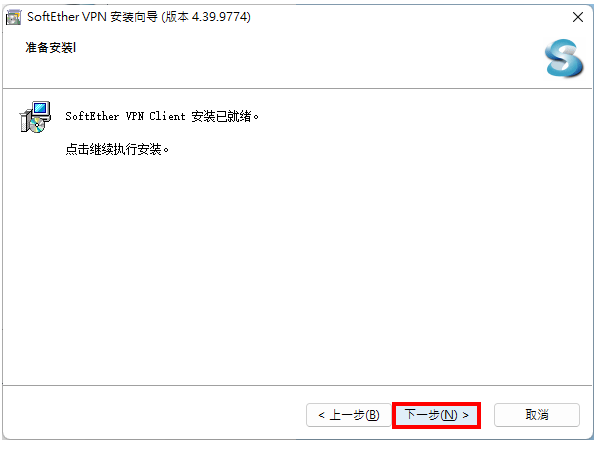
11.点选「是」。
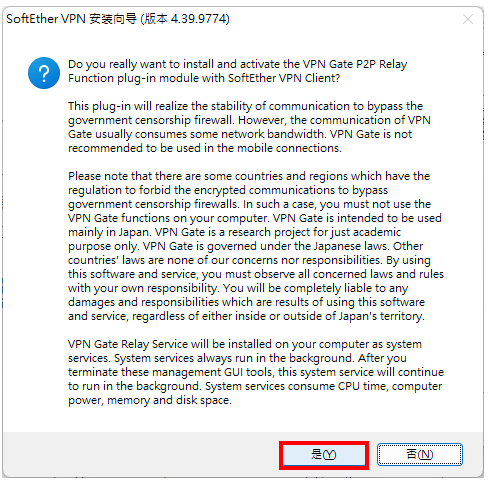
12.正在安装SoftEther VPN。

13.安装成功,点选「完成」,开启SoftEther VPN Client。

14.SoftEther VPN Client管理器开启的介面如下图所示。
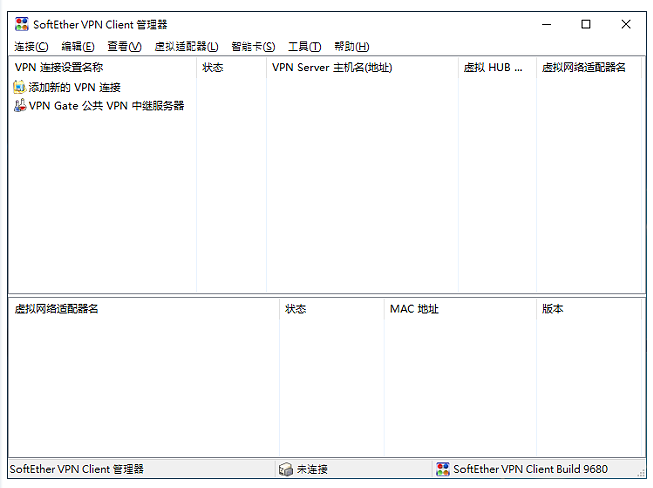
15.对着「添加新的VPN连接」连续按两下滑鼠左键,建立「虚拟网路适配器」。
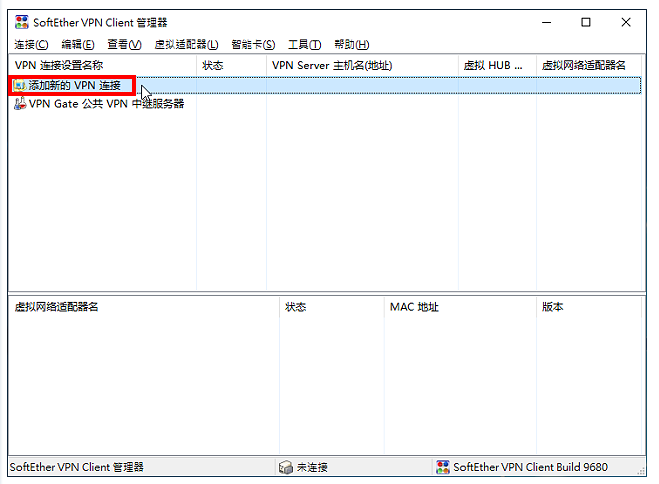
16.点选「是」。
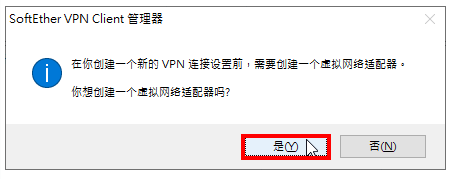
17.使用预设的名称,点选「确定」。
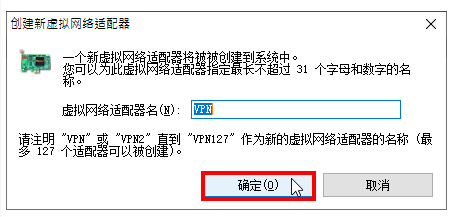
18.「虚拟网路适配器」已经建立完成,如下图所示。

19.对着「VPN Gate公共VPN中继服务器」连续按两下滑鼠左键,准备连线到VPN伺服器。
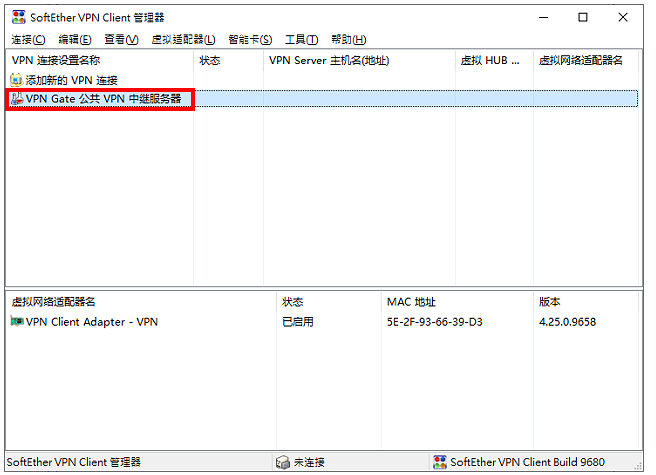
20.选择要连线的伺服器,点选「连线到VPN服务器」;如果无法连线,就更换连接点试看看。
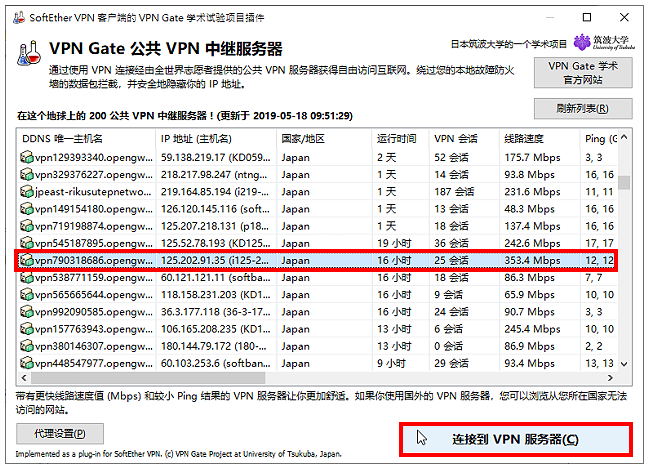
21.勾选「请不要再次显示此消息」,点选「同意」。
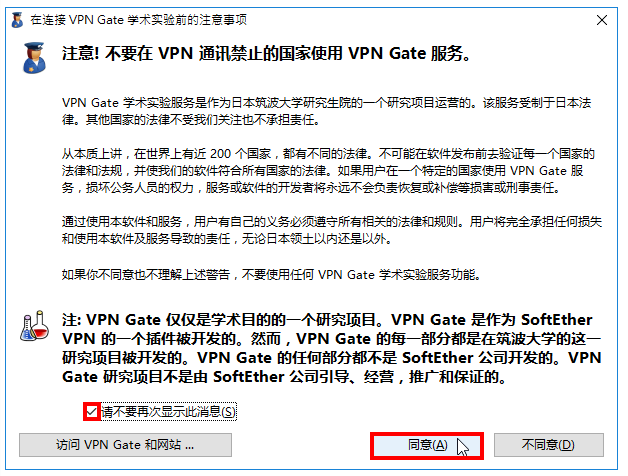
22.使用预设的选项「使用TCP协议」,点选「确定」。
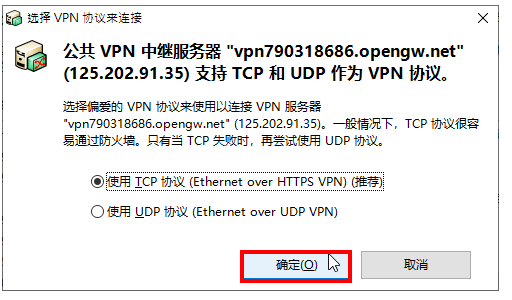
23.正在连线到VPN伺服器。
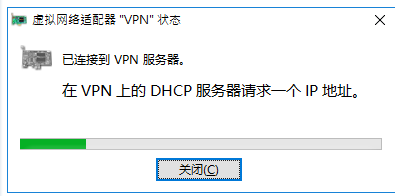
24.已经连线到VPN伺服器,如下图所示,可以连线到IP受限制的网站。
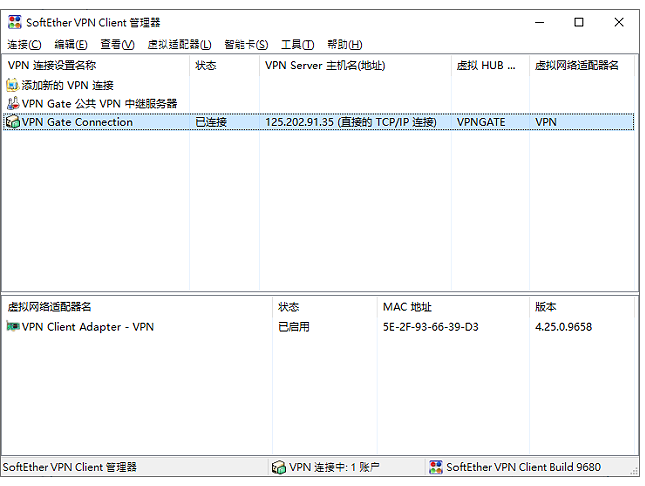
25.VPN使用完毕,点选「连接」的「断开」,可以结束连线。

26.点选「连接」的「退出连接管理器程序」,可以关闭SoftEther VPN Client管理器。
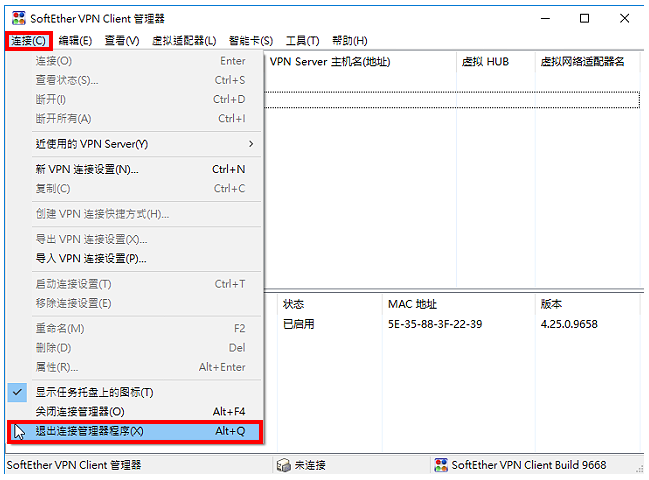
27.点选「是」,关闭VPN Client管理程式。
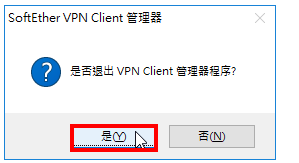
点击阅读全文